Si vous pensez que quelqu'un a découvert votre mot de passe Facebook et aime "vous espionner", le premier conseil que je voudrais vous donner est de lire cet article. L'une des caractéristiques de Facebook que tout le monde ne connaît pas n'est pas seulement la possibilité de changer immédiatement le mot secret mais d'utiliser, surtout, le générateur de code Facebook (c'est-à-dire que Facebook enverra un code par SMS à utiliser chaque fois que vous vous connecterez à partir de nouveaux appareils).
Pour l'activer il suffit d'aller sur Paramètres - Paramètres du compte - Sécurité appuyez sur Utiliser l'authentification à deux facteurs et suivez les instructions que Facebook affichera au fur et à mesure, ou vous pouvez également commencer à prêter plus d'attention à contrôles de session actifs (c'est-à-dire la liste de tous les appareils sur lesquels vous vous connectez normalement et vérifiez s'il y a un appareil que vous ne reconnaissez pas) e activer les alertes d'accès pas reconnu. Pour plus d'informations, vous pouvez consulter les liens suivants :
- Générateur de code Facebook
- Alertes de connexion et d'authentification
Après ces étapes, vous pouvez commencer changer votre mot de passe Facebook et je vais vous expliquer brièvement comment faire.
Changer le mot de passe Facebook depuis le PC
Si vous êtes connecté depuis votre PC et que vous souhaitez changer votre mot de passe Facebook, il vous suffit de vous connecter depuis le navigateur, de vous connecter à Facebook, de cliquer sur la flèche en haut à droite (menu) et de continuer sur Paramètres - Général - Mot de passe. En appuyant sur l'élément Modification un écran apparaît dans lequel vous devez d'abord entrer le mot de passe actuel puis le nouveau, en le répétant deux fois, et tout enregistrer en cliquant sur Sauvegarder les modifications, comme je vous le montre sur la photo.

Changer le mot de passe Facebook sur Android
Heureusement, il est possible de changer les mots de passe directement depuis l'application Facebook sans avoir à se connecter depuis le navigateur. Tout ce que vous avez à faire est très simple : ouvrez l'application, appuyez sur l'icône de menu représentée par trois barres en haut à droite, faites défiler jusqu'à ce que vous trouviez l'élément Paramètres du compte et appuyez sur Protection.
Comme sur PC, continuez en appuyant sur Modifier la confidentialité et suivez les instructions de Facebook en entrant d'abord l'ancien mot de passe puis le nouveau deux fois, enfin appuyez sur Enregistrer les modifications et votre nouveau mot de passe sera enregistré.
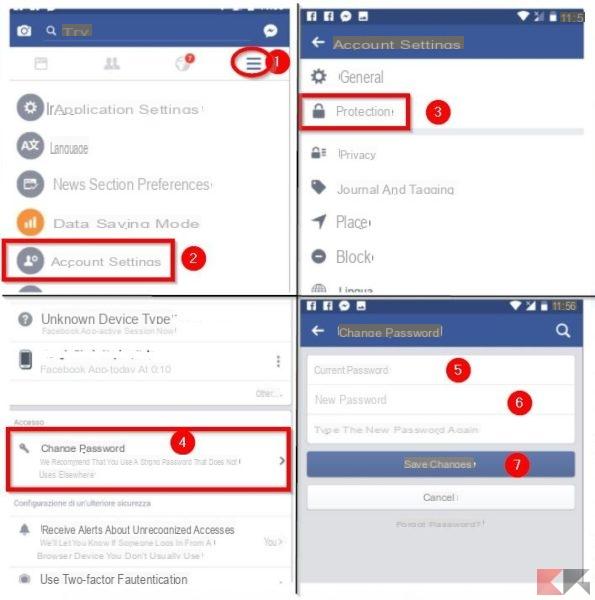
Changer le mot de passe Facebook sur iPhone
Si vous avez un appareil iOS, je peux déjà vous dire qu'il n'y a pas beaucoup de différences dans les étapes à suivre pour changer votre mot de passe sur Facebook. Vous devez, bien sûr, toujours ouvrir l'App depuis votre iPhone et appuyer sur Paramètres - Paramètres du compte - Général - Mot de passe et continuez à écrire l'ancien d'abord, puis deux fois, le mot de passe. Enregistrez tout en appuyant sur Sauvegarder les modifications.

conclusions
Comme vous l'avez remarqué, Facebook offre beaucoup d'aide dans le cas où notre vie privée pourrait être violée. Si un passage n'est pas clair pour vous ou si vous avez besoin d'éclaircissements, n'hésitez pas à laisser un commentaire.
Comment changer votre mot de passe Facebook
























